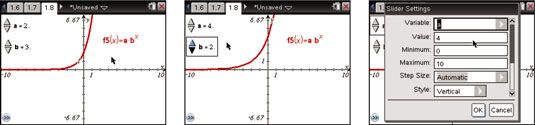¿Cómo trabajar con controles deslizantes en los gráficos-ti Nspire
Puede utilizar la función de control deslizante de la TI-Nspire para explorar un gráfico de y = una BX., dónde la y b puede tomar en cualquier rango de valores. La funcion y = ehacha + b + c es un tipo de función que puede ser transformada. Para llevar a cabo la transformación de una función exponencial con una base distinta de e, sigue estos pasos:
Pulse [CTRL] [I] -Añadir gráficos para insertar una nueva página Gráficos.
Pulse [MENU] -Acciones-Insert Slider. Mueva el control deslizante fantasma a la ubicación deseada y pulse [CLICK].
Esta acción inserta un cuadro de desplazamiento en la pantalla. Por defecto, los valores de corredera van de 0 a 10, con un valor inicial de 5 y tamaño de paso de 1. Mueva el cursor sobre los valores de rango y de prensa [CLICK] para cambiarlos. Note que un atenuados v1 se muestra en la esquina superior izquierda del cuadro deslizable. Aquí es donde el nombre de su variable de control deslizante en el siguiente paso.
Escriba un nombre de la variable (usando convenciones de denominación de variables estándar) y pulse [ENTER].
Este paso inserta el nombre de la variable de su elección en la esquina superior izquierda del cuadro deslizable. El nombre de la variable es la, como se muestra en la primera pantalla.
Después de este paso, se puede mover el cuadro deslizable en cualquier lugar de la pantalla moviendo el cursor sobre el cuadro y pulsando [CTRL] [CLICK].
Agregar controles deslizantes adicionales si fuera necesario.
Un segundo control deslizante se añade para la constante b en la función de y = una BX.
Escriba su función en la línea de entrada usando las variables definidas en sus deslizadores.
También puede acceder a estas variables pulsando la [VAR] llave. Después de pulsar [ENTER], la función se representa gráficamente con los valores iniciales de 5 para cada valor del control deslizante.
[CLICK] las flechas hacia arriba o hacia abajo de la barra de desplazamiento para cambiar el valor.
Cuidado con la actualización del gráfico de forma automática, como se demuestra en la segunda pantalla.
Para ahorrar tiempo, coloque el cursor en la barra de desplazamiento y pulse [CLICK]. A continuación, puede hacer clic en las teclas del panel táctil para operar el slider (sin tener que agarrar!). Esta técnica también funciona para operar puntos colocados en una cuadrícula.
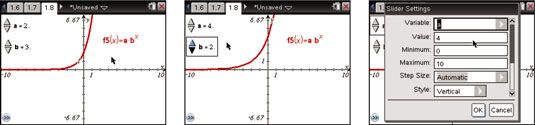
Intente mover el cursor a la caja de control deslizante y la realización de un derecho; clic pulsando [CTRL] [MENU] para acceder al menú contextual. Esto le da la opción de cambiar los ajustes de control deslizante, como se muestra en la tercera pantalla. Usted también tiene la opción de animar el control deslizante.
Esta acción mueve la corredera hacia atrás y adelante entre los valores máximo y mínimo y deslizantes. Acceder al menú contextual deslizador por segunda vez para detener la animación.
Sobre el autor
 Cómo cambiar los atributos de un objeto en la TI-Nspire
Cómo cambiar los atributos de un objeto en la TI-Nspire Además de cambiar los atributos de un gráfico, también puede cambiar los atributos de un objeto de geometría en la TI-Nspire. prensa [MENU]-Acciones-Atributos para invocar el comando Atributos. Después, desplácese hasta el objeto cuyos…
 Cómo crear un gráfico de puntos de TI-Nspire
Cómo crear un gráfico de puntos de TI-Nspire Cuando se trabaja con datos categóricos, usted tiene la opción de crear un gráfico de puntos. En la primera pantalla es una variación de un ejemplo suma de dos dados. La primera columna (llamado first_die) Utiliza el comando = randint (1,6,50)…
 Cómo crear un gráfico estadístico xy en TI-Nspire
Cómo crear un gráfico estadístico xy en TI-Nspire En la TI-Nspire, puede crear un X-y parcela estadístico utilizando conjuntos de datos de dos variables. En este documento, el curso y Población EE.UU. datos se introducen en las dos primeras columnas de un Listas La página de la hoja de…
 Cómo graficar primitivas en la TI-Nspire
Cómo graficar primitivas en la TI-Nspire Una función tiene un número infinito de primitivas. En el ejemplo dado aquí, nos fijamos en una antiderivada particular, en la TI-Nspire y luego ver cómo utilizar un control deslizante para investigar toda una familia de curvas definidas por una…
 Cómo insertar una página de gráficos para un gráfico de dispersión
Cómo insertar una página de gráficos para un gráfico de dispersión Después de haber introducido los datos para construir un gráfico de dispersión, puede inspeccionar el gráfico de dispersión en la aplicación de gráficos de la TI-Nspire. Esto es lo que hace:Pulse [CTRL] [I] y seleccione Agregar gráficos.…
 Cómo etiquetar objetos en la TI-Nspire
Cómo etiquetar objetos en la TI-Nspire La TI-Nspire le permite añadir etiquetas a cualquier objeto. Utilice estos pasos para etiquetar los vértices de un triángulo equilátero, A, B y C:Pulse [MENU] -Acciones de texto para abrir la herramienta de texto.Mueva el cursor hasta el objeto…
 Cómo manipular los datos de una sola variable en TI-Nspire
Cómo manipular los datos de una sola variable en TI-Nspire TI-Nspire permite la manipulación de dos vías de los datos, lo que significa que usted puede cambiar los valores en las Listas Aplicación de hoja de cálculo y ver una de Datos Estadísticas actualización del gráfico de forma automática. Del…
 Cómo trazar valores y funciones de TI-Nspire
Cómo trazar valores y funciones de TI-Nspire Al igual que con los conjuntos de datos con una sola variable, en la TI-Nspire puede trazar un valor en un gráfico de dispersión que se muestra como una línea vertical perpendicular a la X-eje en un punto igual al valor especificado. Para acceder…
 Cómo activar una variable en la TI-Nspire
Cómo activar una variable en la TI-Nspire Después de una variable se ha almacenado en cualquier aplicación de TI-Nspire, inevitablemente quieren recordar la variable para su uso en un comando, expresión, u otra aplicación.Escriba un nombre de variable en TI-NspireSi conoce el nombre de…
 Cómo guardar el trabajo en la TI-Nspire
Cómo guardar el trabajo en la TI-Nspire Muy pronto después de crear un nuevo documento en la TI-Nspire, es una buena idea para guardar el archivo. La forma más rápida y fácil de guardar su archivo nuevo es pulsar [CTRL] [S] (acceso directo para [DOC]-Archivo-Guardar). Debido a que…
 Cómo seleccionar varios objetos en la TI-Nspire
Cómo seleccionar varios objetos en la TI-Nspire Es posible que desee seleccionar varios objetos dentro de la aplicación de TI-Nspire Geometría por dos razones. En primer lugar, varios objetos seleccionados pueden ser traducidos. En segundo lugar, todos los objetos seleccionados se pueden borrar…
 Cómo almacenar variables en la geometría de TI-Nspire
Cómo almacenar variables en la geometría de TI-Nspire Cuando se trabaja en la TI-Nspire, muchas situaciones pueden surgir que usted requiere para investigar un objeto geométrico numérica y algebraica. Tomemos, por ejemplo, la situación en la que desea determinar la superficie máxima delimitada por…